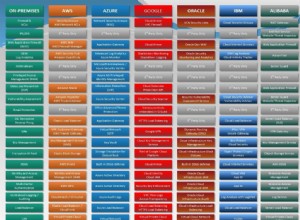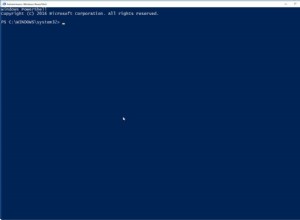Scenariusz:
Pracujesz jako programista SQL Server dla Kancelarii Prawnej. Utworzyłeś tabelę klienta w jednej z baz danych „TechBrothersIT” za pomocą poniższego skryptu.CREATE TABLE [dbo].[Customer](
[FirstName] [varchar](50) NULL,
[LastName] [varchar](50) NULL,
[Age] [tinyint] NULL,
[PhoneNumber] [char](9) NULL,
[DOB] [date] NULL,
[Sex] [char](1) NULL
) Musisz dokonać poniższych zmian w dbo.Customer, ale nie chcesz samodzielnie pisać skryptów. Chcesz użyć graficznego interfejsu użytkownika, aby wygenerować te skrypty, a nawet wprowadzić je od razu.Zmień nazwę kolumny Sex na Płeć
Zmień imię na FName
Zmień LastName na LName i maksymalny rozmiar do Varchar (30)
Rozwiązanie:
Krok 1:Przejdź do Bazy danych, a następnie przejdź do zakładki Tabele. Gdy zobaczysz wymaganą tabelę, kliknij prawym przyciskiem myszy i naciśnij Projekt.
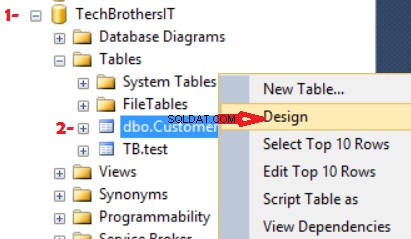 Jak wygenerować Alter Script lub Alter Table w trybie projektowania w SQL Server Management Studio
Jak wygenerować Alter Script lub Alter Table w trybie projektowania w SQL Server Management StudioKrok 2: Po naciśnięciu przycisku Projekt otworzy się okno Projekt. Zacznij wprowadzać zmiany zgodnie z wymaganiami.
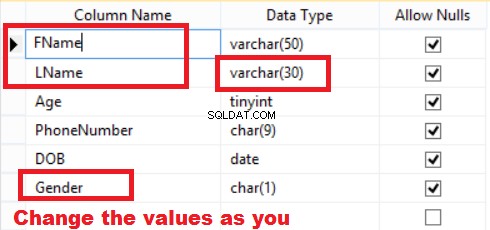 Jak zmienić tabelę w programie SQL Server za pomocą projektowania systemu Windows — samouczek programu SQL Server
Jak zmienić tabelę w programie SQL Server za pomocą projektowania systemu Windows — samouczek programu SQL ServerKrok 3:
Teraz masz dwie opcje, możesz nacisnąć przycisk Zapisz, a wszystkie zmiany zostaną zapisane. Jeśli chcesz generować skrypty, które możesz wykorzystać w DEV, QA , UAT i Prod. Możesz kliknąć przycisk Generuj skrypt, który wygeneruje dla Ciebie skrypty.
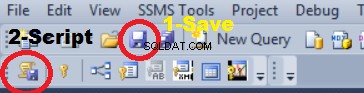 Jak wygenerować skrypt Alter dla tabeli z projektu Windows w SQL Server — samouczek T-SQL
Jak wygenerować skrypt Alter dla tabeli z projektu Windows w SQL Server — samouczek T-SQLGdy naciśniesz przycisk Generuj skrypt, otworzy się poniższe okno i będziesz mógł zapisać skrypty do pliku, aby użyć go w dowolnym środowisku.
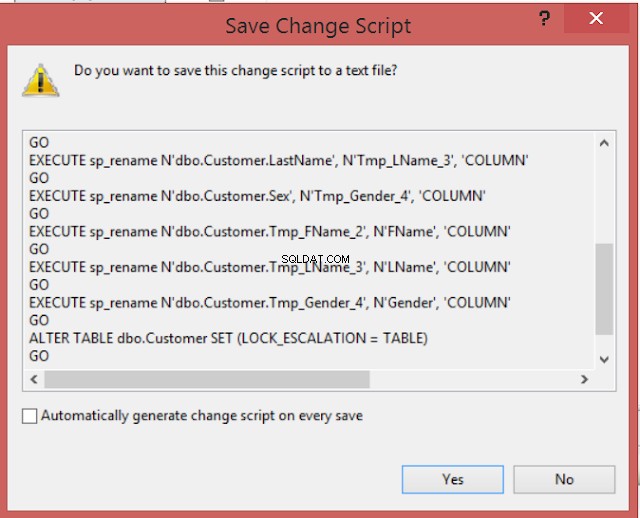 Jak generować kolumny modyfikacji w tabeli programu SQL Server z systemu projektowania systemu Windows — samouczek T-SQL
Jak generować kolumny modyfikacji w tabeli programu SQL Server z systemu projektowania systemu Windows — samouczek T-SQLWideo demonstracyjne:generowanie instrukcji Alter Column z graficznego interfejsu użytkownika w programie SQL Server